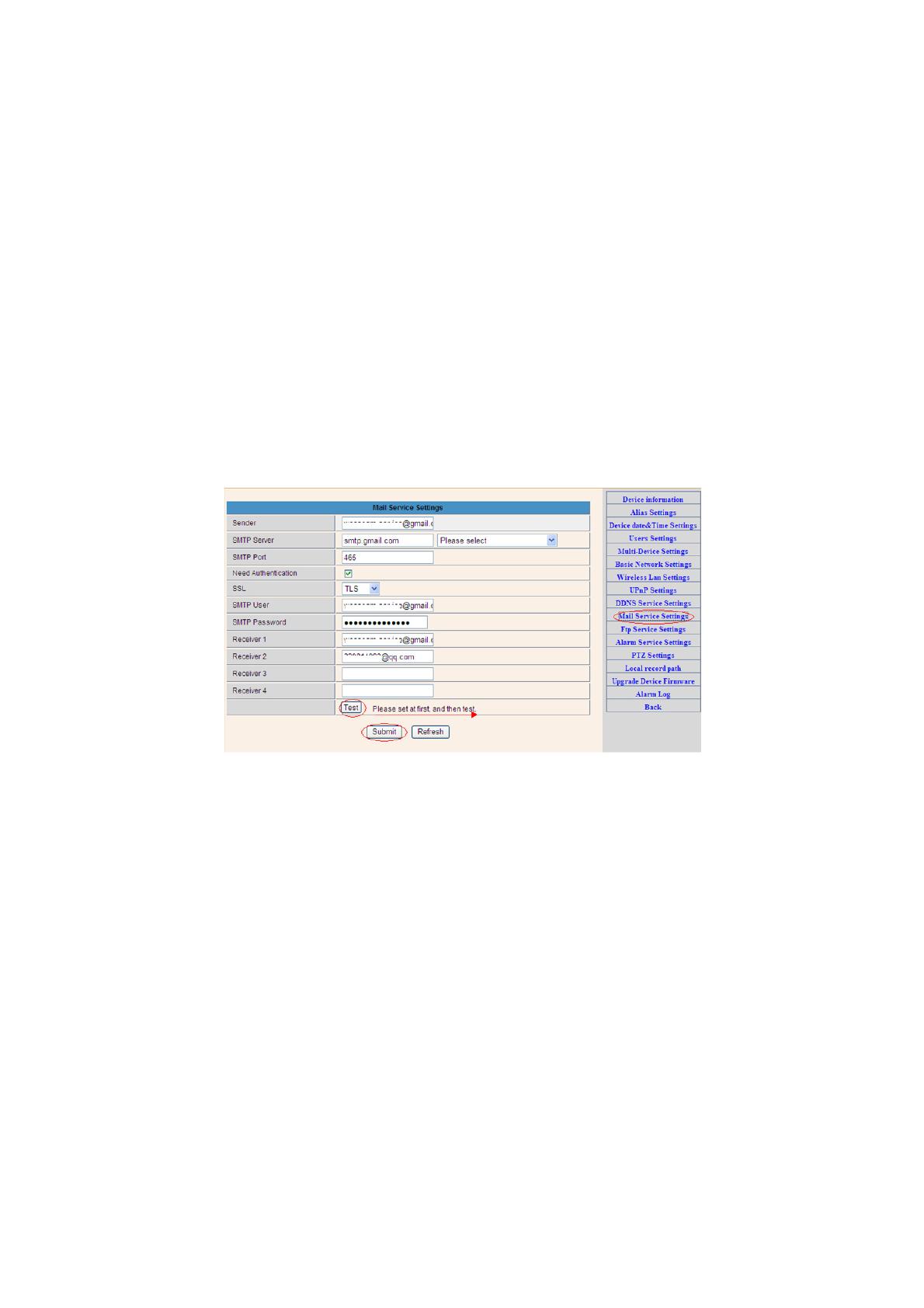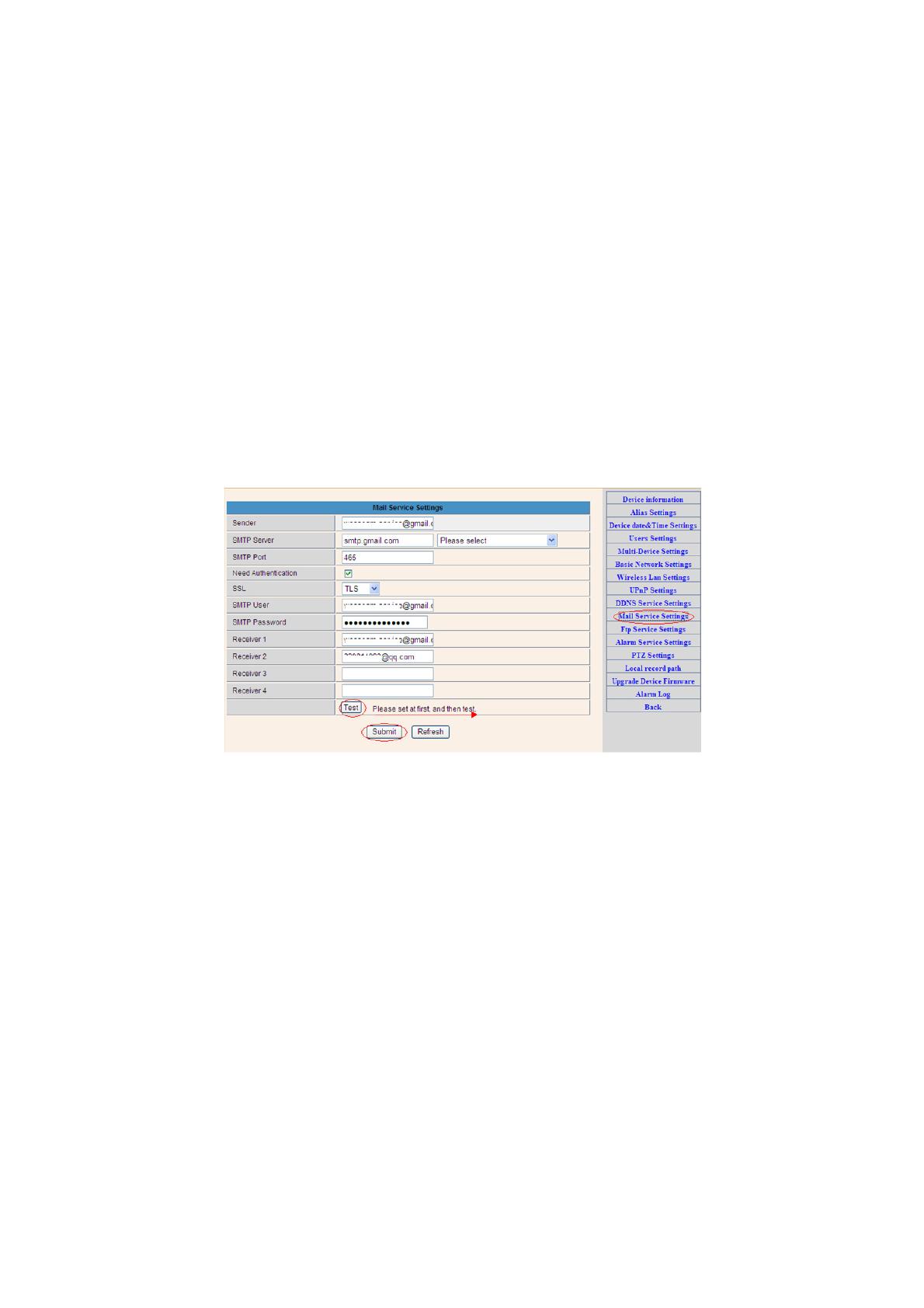
L'indirizzo remoto è http://G1200.vipcam.org. Affinché possa operare, è necessario utilizzare
la funzione di port forwarding del router. Questo creerà un server virtuale; inserire l'indirizzo
IP e la porta della telecamera.
5. Impostazioni del servizio di posta e del
servizio di allarme
1). Le impostazioni del servizio di posta sono un requisito fondamentale per la funzione di
allarme. Quando la telecamera si attiva, invia una mail con delle foto allegate. Per
questo, è necessario verificare che il servizio di posta sia configurato e funzioni
correttamente.
Di seguito è riportato un esempio relativo a Gmail.
Esso invierà una e-mail se la telecamera viene attivata.
È necessario inserire le seguenti informazioni:
Mittente: Inserire il proprio indirizzo e-mail
Destinatario: Inserire il proprio indirizzo e-mail o un indirizzo di posta elettronica diverso
Utente SMTP: Inserire il nome utente della propria e-mail
Password SMTP: Inserire la password della propria e-mail
Nota: Questa funzione è attiva solo se la telecamera IP è accessibile tramite la rete. Se si
utilizza Gmail, la porta deve essere configurata su 465, mentre il parametro SSL deve essere
impostato su TLS. È importante verificare che il proprio account Gmail abbia abilitato SMTP.
Esso invierà una notifica non appena si attiva la telecamera (in funzione del modello)
Impostazioni del servizio di allarme; inserire le stesse impostazioni indicate nella schermata
seguente: